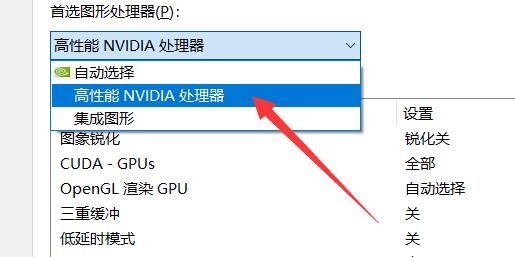win11显卡直连怎么设置?win11显卡直连就是屏蔽核显,独显工作独显输出,从开机到关机全程使用独立显卡,我们把显卡设置为独显直连,可以提高显卡的性能,那么win11显卡直连怎么设置呢?下面一起看看如何操作吧。
win11显卡直连设置方法
1、首先右键右下角的NVIDIA图标,打开“NVIDIA控制面板”。
2、打开后,点击左上角的“管理3D设置”,点击全局设置下的“首选图形处理器”。
3、选择“高性能NVIDIA处理器”即可。
4、如果使用的是amd显卡,可以打开“可交配式显卡”,同样修改为“高性能”就可以了。


 时间 2024-04-11 17:49:22
时间 2024-04-11 17:49:22 作者 admin
作者 admin 来源
来源